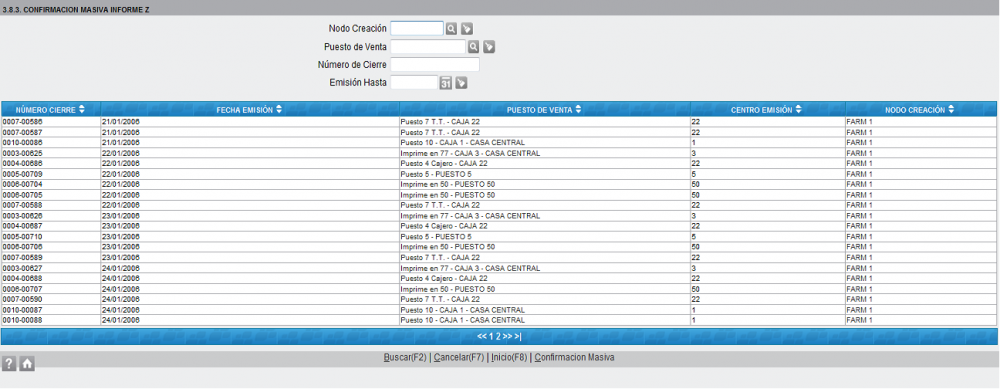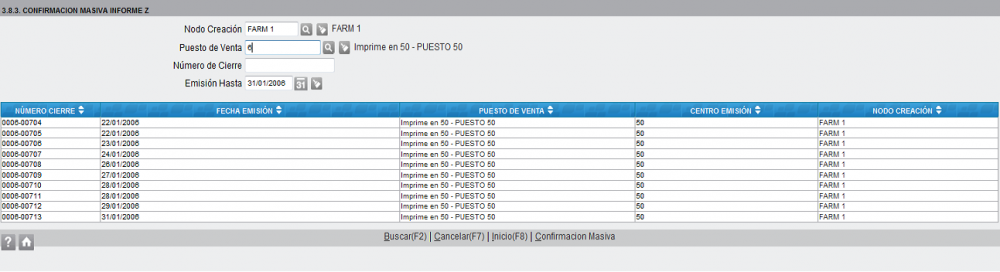Diferencia entre revisiones de «3.8.3 Confirmación Masiva»
(Página creada con '1000px Al ingresar a esta pantalla, NO se visualizará ningún informe Z a menos que se aplique algún método de búsqueda (total o con filtros). Sin in...') |
|||
| Línea 4: | Línea 4: | ||
| − | Sin ingresar ningún filtro y haciendo click en la función '''<span style="color:gray">< | + | Sin ingresar ningún filtro y haciendo click en la función '''<span style="color:gray"><u>B</u>uscar(F2)</span>''' de pie de pantalla, la grilla desplegará todos los cierres Z pendientes de confirmar pertenecientes al nodo en el que se está trabajando y a todos sus nodos hijos. |
[[Imagen:383_2.PNG|1000px]] | [[Imagen:383_2.PNG|1000px]] | ||
| Línea 14: | Línea 14: | ||
:- '''Puesto de Venta''' = seleccionar PUESTO 50 (ver [[Seleccionar un Puesto de Venta]]), | :- '''Puesto de Venta''' = seleccionar PUESTO 50 (ver [[Seleccionar un Puesto de Venta]]), | ||
:- '''Emisión Hasta''' = seleccionar 31/01/2006, y | :- '''Emisión Hasta''' = seleccionar 31/01/2006, y | ||
| − | :- Hacer click en la función '''<span style="color:gray">< | + | :- Hacer click en la función '''<span style="color:gray"><u>B</u>uscar(F2)</span>''' de pie de pantalla. |
| Línea 24: | Línea 24: | ||
| − | Para iniciar el proceso hacer click en la función '''<span style="color:gray">< | + | Para iniciar el proceso hacer click en la función '''<span style="color:gray"><u>C</u>onfirmacion Masiva</span>''' de pie de pantalla. |
| Línea 33: | Línea 33: | ||
==Opciones de salida== | ==Opciones de salida== | ||
| − | Click en '''<span style="color:gray">< | + | Click en '''<span style="color:gray"><u>C</u>ancelar(F7)</span>''', vuelve a la pantalla anterior. |
| − | Click en '''<span style="color:gray">< | + | Click en '''<span style="color:gray"><u>I</u>nicio(F8)</span>''', vuelve al menú principal. |
| Línea 41: | Línea 41: | ||
==Íconos de ayuda== | ==Íconos de ayuda== | ||
| − | Click en el ícono [[Imagen:Home. | + | Click en el ícono [[Imagen:Home.png]], vuelve al menú principal. |
| − | Click en el ícono [[Imagen:Help. | + | Click en el ícono [[Imagen:Help.png]], esta pantalla de ayuda. |
Revisión actual del 14:00 29 abr 2011
Al ingresar a esta pantalla, NO se visualizará ningún informe Z a menos que se aplique algún método de búsqueda (total o con filtros).
Sin ingresar ningún filtro y haciendo click en la función Buscar(F2) de pie de pantalla, la grilla desplegará todos los cierres Z pendientes de confirmar pertenecientes al nodo en el que se está trabajando y a todos sus nodos hijos.
Supongamos que queremos confirmar masivamente los Informes Z del nodo FARM 1 emitidos por el puesto 50 hasta el mes de enero de 2006 inclusive, poruqe a partir de febrero se va a operar diariamente como corresponde, entonces:
- - Nodo Creación = seleccionar FARM 1 (ver Seleccionar un Nodo),
- - Puesto de Venta = seleccionar PUESTO 50 (ver Seleccionar un Puesto de Venta),
- - Emisión Hasta = seleccionar 31/01/2006, y
- - Hacer click en la función Buscar(F2) de pie de pantalla.
Los informes Z siempre aparecerán ordenados del más antiguo al más reciente y y así es como los irá confirmando el proceso automático.
Para iniciar el proceso hacer click en la función Confirmacion Masiva de pie de pantalla.
El proceso de confirmación masiva se detendrá cada vez que encuentre un ajuste superior al parametrizado o cada vez que el asiento desbalancee, en cuyo caso, el usuario deberá solucionar el problema y volver a ejecutar esta opción hasta completarla.
Opciones de salida
Click en Cancelar(F7), vuelve a la pantalla anterior.
Click en Inicio(F8), vuelve al menú principal.